windows11右鍵管理沒有反應怎麼辦? windows11右鍵管理沒有反應問題解析
- WBOYWBOYWBOYWBOYWBOYWBOYWBOYWBOYWBOYWBOYWBOYWBOYWB轉載
- 2024-03-16 14:00:111311瀏覽
我們在使用win11系統的時候會需要右鍵管理,近期也有不少的用戶們在詢問windows11右鍵管理沒有反應怎麼辦?使用者可以直接的找到註冊表下的lnkfile資料夾來進行設置,下面就讓本站來為用戶們來仔細的介紹一下windows11右鍵管理沒有反應問題解析吧。
windows11右鍵管理沒有反應問題解析
1、首先使用鍵盤“win r”快捷鍵打開運行,在其中輸入“regedit”回車確定打開註冊表。
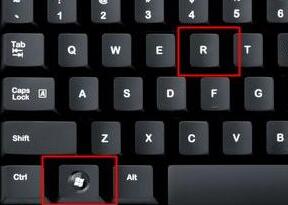
2、在登錄中找到「HKEY_CLASSES_ROOT\lnkfile」路徑下的「lnkfile」資料夾。
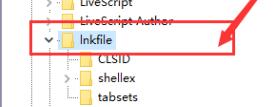
3、然後在右側右鍵選擇新建一個「字串值」。
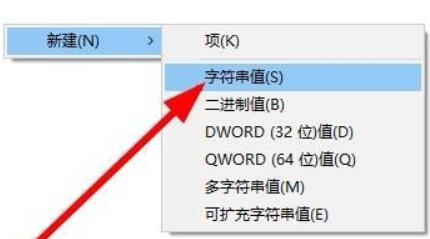
4、新建完成後雙擊打開,將它命名為「IsShortcut」。
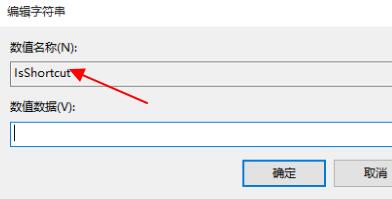
5、接著回到註冊表,找到「HKEY_CLASSES_ROOT」下的「piffile」資料夾。
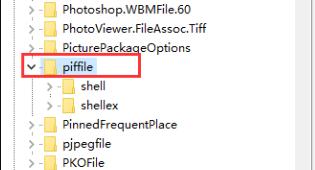
6、然後使用上述方法新建一個名為「IsShortcut」的字串值。
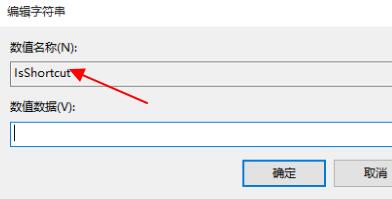
7、最後打開我們的任務管理器,找到其中的“資源管理器”,右鍵選擇“重新啟動”即可。
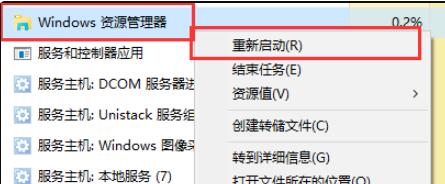
以上是windows11右鍵管理沒有反應怎麼辦? windows11右鍵管理沒有反應問題解析的詳細內容。更多資訊請關注PHP中文網其他相關文章!
陳述:
本文轉載於:xpwin7.com。如有侵權,請聯絡admin@php.cn刪除

